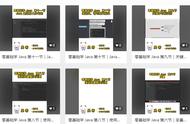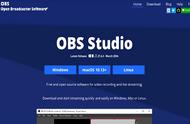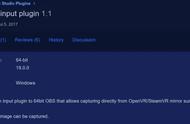单击“应用Apply”,然后单击“确定OK”。
现在 OBS 已配置为将你的流发送到你的服务器,你可以开始你的第一个视频流。 单击“开始推流Start Streaming”。
如果一切正常,你应该会看到按钮更改为“停止推流Stop Streaming”,并且在 OBS 的底部将出现一些带宽指标。
如果你收到错误消息,请仔细检查 OBS 中的流设置是否有拼写错误。如果一切看起来都不错,则可能是另一个问题阻止了它的工作。
观看你的视频流
如果没有人观看,就说明直播视频不是很好,所以请成为你的第一个观众!
有许多支持 RTMP 的开源媒体播放器,但最著名的可能是 VLC 媒体播放器。
安装并启动 VLC 后,通过单击“媒体 > 打开网络串流Media > Open Network Stream” 打开你的流。输入你的流的路径,添加你在 OBS 中设置的串流密钥,然后单击“播放Play”。 例如,rtmp://IP-ADDRESS/live/SECRET-KEY。
你现在应该可以看到自己的实时视频流了!

接下来要做什么?
本项目是一个非常简单的设置,可以让你开始工作。 以下是你可能想要使用的另外两个功能。
-
限制访问:你可能想要做的下一件事情是限制对你服务器的访问,因为默认设置允许任何人与服务器之间进行流传输。有多种设置方法,例如操作系统防火墙、.htaccess 文件,甚至使用STMP 模块中的内置访问控制。
-
录制流:这个简单的 Nginx 配置只会流传输而不会保存你的视频,但这很容易修改。在 Nginx 配置文件中的 RTMP 部分下,设置录制选项和要保存视频的位置。确保你设置的路径存在并且 Nginx 能够写入它。
application live { live on; record all; record_path /var/www/html/recordings; record_unique on; }
实时流媒体的世界在不断发展,如果你对更高级的用途感兴趣,可以在互联网上找到许多其他很棒的资源。祝你好运,直播快乐!
via: https://opensource.com/article/19/1/basic-live-video-streaming-server
作者:Aaron J.Prisk选题:lujun9972译者:Starryi校对:wxy
本文由 LCTT原创编译,Linux中国荣誉推出